首先,查看工具版本。


Postman sending requests
安装好之后,我们先打开Postman,可以看到界面分成左右两个部分,右边是我们后头要讲的collection,左边是现在要讲的request builder。在request builder中,我们可以通过Postman快速的随意组装出我们希望的request。一般来说,所有的HTTP Request都分成4个部分,URL, method, headers和body。而Postman针对这几部分都有针对性的工具。

URL
要组装一条Request, URL永远是你首先要填的内容,在Postman里面你曾输入过的URL是可以通过下拉自动补全的哦。如果你点击Params按钮,Postman会弹出一个键值编辑器,你可以在哪里输入URL的Parameter,Postman会帮你自动加入到URL当中,反之,如果你的URL当中已经有了参数,那Postman会在你打开键值编辑器的时候把参数自动载入

Headers
点击’Headers’按钮,Postman同样会弹出一个键值编辑器。在这里,你可以随意添加你想要的Header attribute,同样Postman为我们通过了很贴心的auto-complete功能,敲入一个字母,你可以从下拉菜单里选择你想要的标准atrribute

Method
要选择Request的Method是很简单的,Postman支持所有的Method,而一旦你选择了Method,Postman的request body编辑器会根据的你选择,自动的发生改变

Request Body
如果我们要创建的request是类似于POST,那我们就需要编辑Request Body,Postman根据body type的不同,提供了4中编辑方式:

form-data
x-www-form-urlencoded
raw
binary
******************************************************************************************************************************************
使用指南
新建Request
去新建接口,即对应的Request:New -> Request

或,在右边的Tab页面中点击加号+:

即可看到新建的Tab页:

然后:
- 设置HTTP的Method方法和输入api的地址

- 设置相关头信息


- 设置相关GET或POST等的参数

都填写好之后,点击Send去发送请求Request:

即可看到返回的响应Response的信息了:

然后可以重复上述修改Request的参数,点击Send去发送请求的过程,以便调试到API接口正常工作为止。
待整个接口都调试完毕后,记得点击Save去保存接口信息:

去保存当前API接口,然后需要填写相关的接口信息:
- Request Name: 请求的名字
- 我一般习惯用保存为 接口的最后的字段名,比如
http://{{server_address}}/ucows/login/login中的/login/login
- 我一般习惯用保存为 接口的最后的字段名,比如
- Request Description: 接口的描述
可选最好写上该接口的要实现的基本功能和相关注意事项- 支持Markdown语法
- Select a collection or folder to save: 选择要保存到哪个分组(或文件夹)
- 往往保存到某个API接口到所属的该项目名的分组

填写好内容,选择好分组,再点击保存:
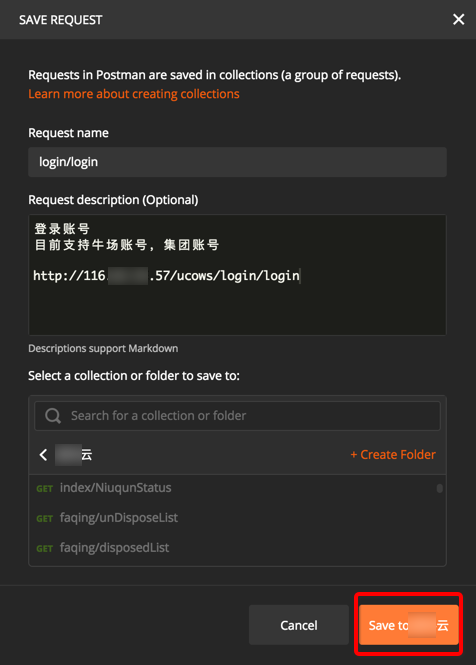
此时,Tab的右上角的黄色点(表示没有保存)消失了,表示已保存。
且对应的分组中可以看到对应的接口了:
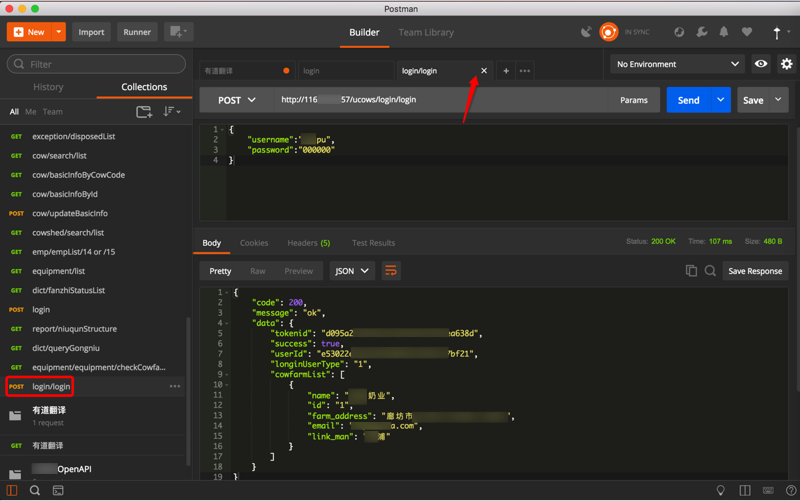
默认不保存返回的Response数据
- 直接点击Save去保存,只能保存API本身(的Request请求),不会保存Response的数据
- 想要保存Response数据,需要用后面要介绍的 多个Example
JSON语法检查
在写POST时的Body中的JSON参数时,如果语法出错会智能提示。
比如json的值的行末多余逗号:

GET的Request的多参数
在GET请求中有多个参数需要处理的时候,Postman中有很多方便的手段去操作:
自动解析多个参数Params
比如,对于一个GET的请求的url是: http://openapi.youdao.com/api?q=纠删码(EC)的学习&from=zh_CHS&to=EN&appKey=152e0e77723a0026&salt=4&sign=6BE15F1868019AD71C442E6399DB1FE4
对应着其实是?key=value形式中包含多个Http的GET的query string=query parameters
Postman可以自动帮我们解析出对应参数,可以点击Params:

看到展开的多个参数:
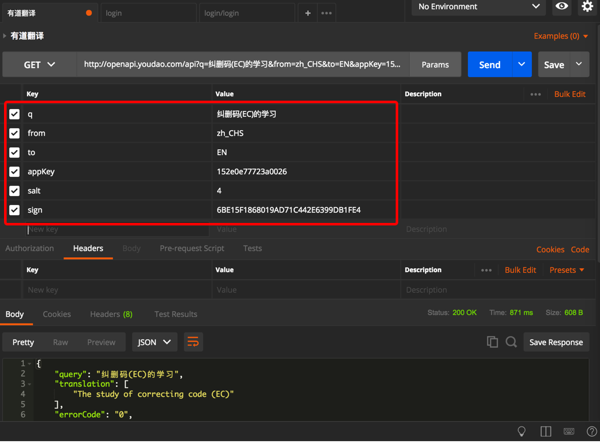
如此就可以很方便的修改,增删对应的参数了。
不勾选某些参数达到临时禁用的效果
且还支持,在不删除某参数的情况下,如果想要暂时不传参数,可以方便的通过不勾选的方式去实现:
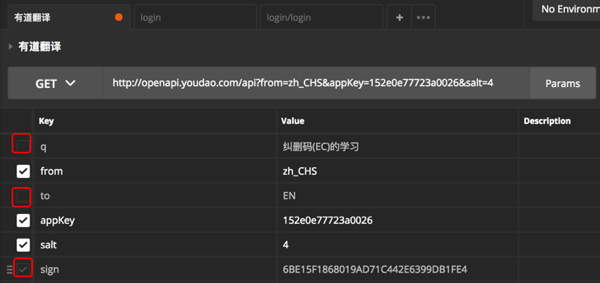
批量编辑GET的多个参数
当然,如果想要批量的编辑参数,可以点击右上角的Bulk Edit,去实现批量编辑。
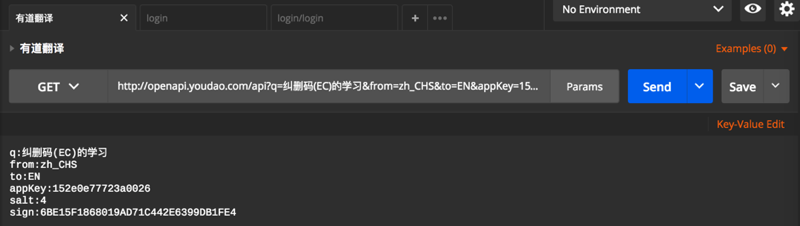
给接口添加描述
通过看到:

得知,API的描述中,也支持Markdown的。
所以,可以很方便的添加有条理的接口描述,尤其是参数解释了:

可以看到Descriptions support Markdown

而对于要解释的参数,可以通过之前的Param -> Bulk Edit的内容:
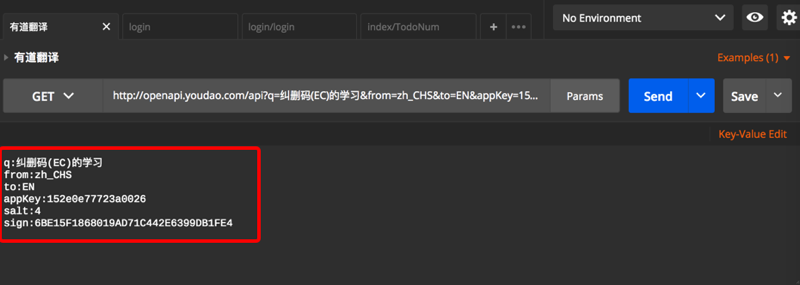
拷贝过来,再继续去编辑:
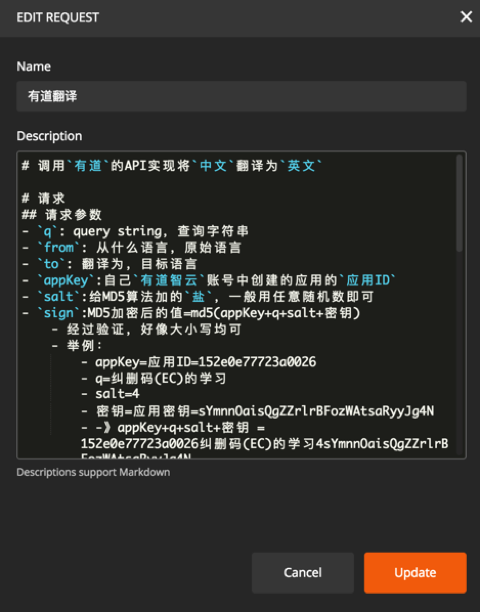
以及添加更多解释信息:

点击Update后,即可保存。
发布后带Markdown描述的API的效果
去发布后:

对应的效果:有道翻译
























 5889
5889

 被折叠的 条评论
为什么被折叠?
被折叠的 条评论
为什么被折叠?








